Cyberpanel ücretli ve ücretsiz versiyonları bulunan açık kaynaklı, python dili ile kodlanmış bir web hosting kontrol panelidir. Özellikle OpenLiteSpeed ile gelmesi ve kararlı çalışması sayesinde, linux hosting ve web tasarım firmaları tarafından oldukça fazla tercih ediliyor. Cyberpanel ile ilgili Slack kanallarından ve forumlarından destek almak mümkün.
Bu yazıda neler var?
Cyberpanel Server Error 500 hatası
Cyberpanel Server Error 500 hatası genel bir hata. Yani tek bir çözümü bulunmuyor.
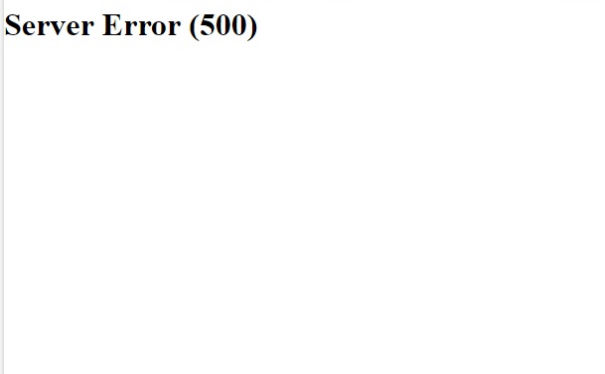
Bunun için debug modu açıp kontrol etmemiz gerekiyor.
Cyberpanel Debug
Cyberpanel üzerinde debug açmak için aşağıdaki işlemleri yapabiliriz;
nano /usr/local/CyberCP/CyberCP/settings.py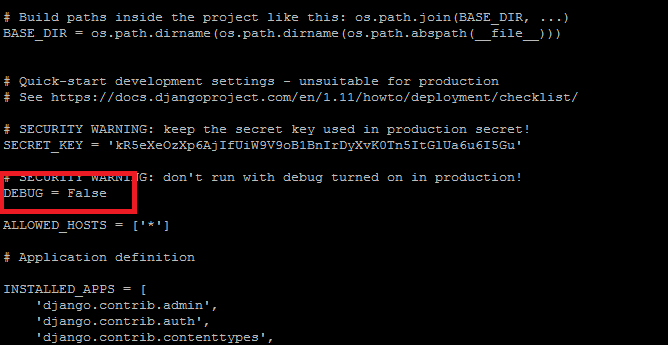
DEBUG = False yazan True değerini vererek dosyayı ctrl+x ile kaydedip çıkın ve lscpd servisini yeniden başlatın;
systemctl restart lscpdKontrol panelinize tekrar girmeyi denediğinizde, hatayı ekrana basacaktır.
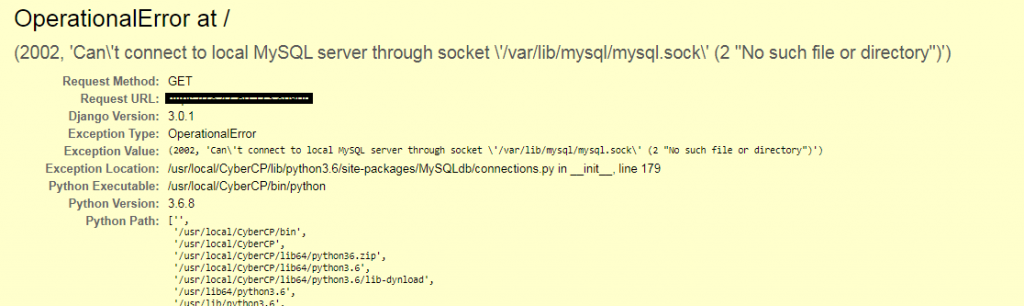
Yukarıdaki örnekte, mysql (mariadb) servisi çalışmadığı için hata vermektedir. Mariadb’yi yeniden başlatarak çözüme ulaşabilirsiniz.
service mariadb restart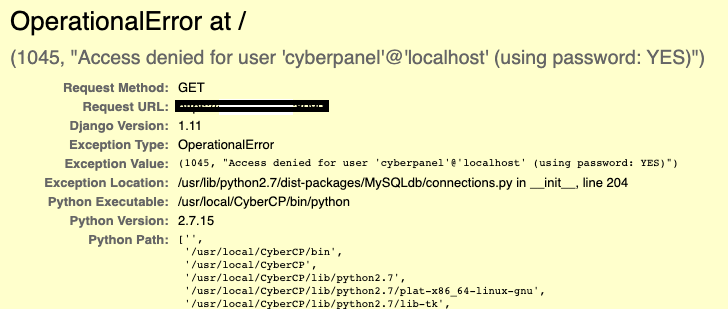
Bu örnekte ise, cyberpanel mysql kullanıcısının şifresi hata vermektedir.
Cyberpanel adlı mysql kullanıcısının şifresi aşağıdaki dosyadan öğrenebilirsiniz;
nano /etc/cyberpanel/mysqlPasswordBurada yer alan şifre ile /usr/local/CyberCP/CyberCP/settings.py dizininde bulunan mysql şifresini karşılaştırın.
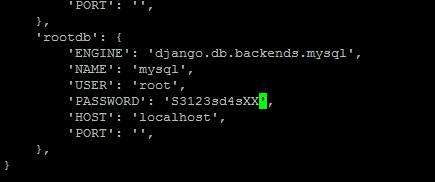
Şifreler uymuyorsa, mysqlPassword dosyasından aldığınız şifreyi buraya yapıştırın ve gunicorn servisini yeniden başlatın;
systemctl restart gunicorn.socketEğer hata almaya devam ediyorsanız, mysql servisinize root olarak bağlanıp “cyberpanel” kullanıcısının şifresini değiştirip, yukarıda belirtilen settings.py dosyasına yapıştırın.
mysql --host=127.0.0.1 --port=3307 -u root -p
use mysql;Mysql kullanıcısının şifresini değiştirin;
mysql> update user set password=PASSWORD("yenisifre") where User='cyberpanel';Mysql yetkilerini yeniden yükleyin;
mysql> flush privileges;Değiştirdiğiniz şifreyi settings.py dosyasına yazıp, dosyayı kaydedin ve gunicorn servisini yeniden başlatın.
systemctl restart gunicorn.socketCyberpanel kontrol paneline http://IP:8090 şeklinde tekrar girmeyi denediğinizde paneliniz çalışacaktır.
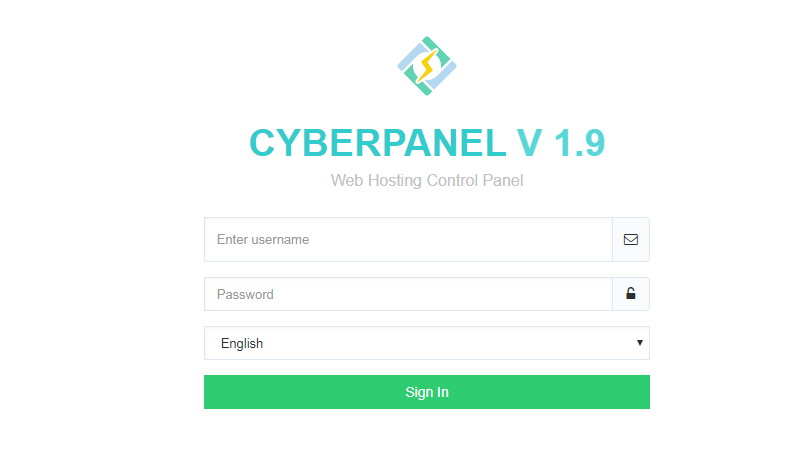
Yukarıda da belirttiğimiz gibi, “Server Error 500” hatası genel bir hata olmakla birlikte, hataya göre çözümü bulunmaktadır.






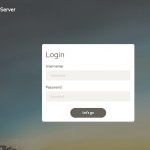


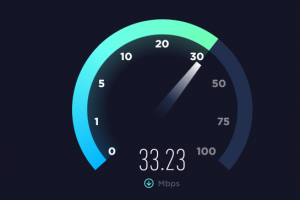

Yorum Ekle